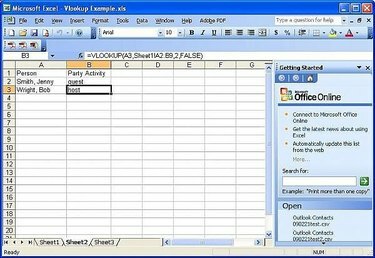
Vlookup
VLookup используется в электронной таблице для поиска записей в электронной таблице данных. VLookup чрезвычайно полезен, когда необходимо выполнить поиск в большом объеме данных, чтобы найти конкретную информацию.
Шаг 1
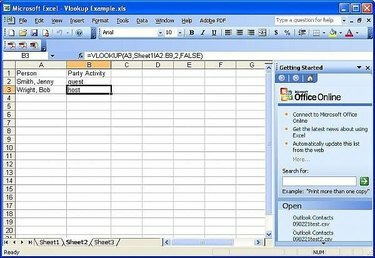
Таблица данных
Убедитесь, что таблица данных отсортирована, а поле поиска находится в крайнем левом углу таблицы данных.
Видео дня
Таблица данных в качестве примера - это просто список партийного планирования. Лица указаны в столбце A, а в столбце B указано их участие в вечеринке. Есть гости, ведущий и организатор вечеринок.
Шаг 2
Запустите электронную таблицу Vlookup с поисковыми данными слева. Хотя вы можете создать VLookup в той же электронной таблице, что и таблица данных, тем самым вы можете повлиять на целостность данных.
Шаг 3
В ячейке, в которой должны отображаться данные поиска, введите «= VLookup (», а затем щелкните ячейку с данными поиска.
Результат должен выглядеть как на примере ниже:
= ВПР (A3
Шаг 4
Нажмите клавишу запятой на клавиатуре. Затем перейдите к электронной таблице данных и выделите ячейки, содержащие как столбец, содержащий поле поиска, так и поле поиска данных.
Результат должен выглядеть как на примере ниже:
= ВПР (A3; Лист1! A2: B9
Шаг 5
Нажмите клавишу запятой на клавиатуре. Считайте столбцы слева направо, пока не дойдете до столбца с данными, для которых вы хотите отобразить данные. Введите этот номер в VLookup.
Результат должен выглядеть как на примере ниже:
= ВПР (A3; Лист1! A2: B9,2
ШАГ 6
Нажмите клавишу запятой на клавиатуре. Введите True или False и закройте скобки. Значение True позволяет VLookup выбрать следующую строку данных, если поиск завершился неудачно. Значение false позволяет только точным результатам. Если поисковые данные не найдены, результатом будет # N / A.
Результат должен выглядеть как на примере ниже:
= ВПР (A3; Лист1! A2: B9,2; ЛОЖЬ)
Вещи, которые вам понадобятся
Таблица с отсортированными данными
Данные поиска
Подсказка
Всегда вводите FALSE в качестве последнего параметра VLookup, чтобы убедиться, что результаты точны.


